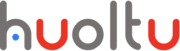-
Démarrer Avec Huoltu
-
Module Agence
-
Module Client
-
Module Site Client
-
Module Interventions
- Présentation du module interventions
- Création d’une nouvelle intervention
- Liste des interventions
- Historique des modifications interventions
- Modification d’une intervention
- Planification d’une intervention
- Acquittement d'une intervention
- Optimisation planification
- Affichage du module intervention en fonction des droits utilisateurs
-
Définition des Rapports d’intervention
-
Module Planning
-
Gestion des congés
-
Module fournisseurs
-
Module articles
-
Module gestion des stocks*
-
Module Facture et Devis*
-
Module Communications*
-
Module Mapping*
-
Module tableau de bord*
Création et détails d’une nouvelle facture
Pour créer une nouvelle facture suivez les étapes suivantes :
- Cliquez sur l’icône du module factures et devis
 sur le menu de gauche, puis cliquez sur l’onglet FACTURE
sur le menu de gauche, puis cliquez sur l’onglet FACTURE - Ensuite cliquez sur le bouton

- Sélectionnez dans le menu déroulant quelle est l’agence émettrice de la facture puis cliquez sur valider,
- Une fois sur la page de création de factures complétez les différents champs,
- Une fois tous vos champs complétés cliquez sur le bouton

Champs d'une facture
Champs préremplis
Lors de la création de vos factures certains champs seront préremplis en fonction de la configuration de votre compte huoltu.
Coordonnées et logo de votre agence : les coordonnées qui seront affichées sur votre nouvelle facture correspondent à l’adresse de votre agence renseignée dans le module Agence. Vous pouvez modifier ces informations directement depuis votre facture en sélectionnant le champ en question ou directement depuis le module agence.
Type de facture : lors de la création d’une facture celle-ci est considérée comme une facture classique. S’il s’agit d’une facture d’avoir, vous pouvez sélectionner le menu déroulant et changer le type de facture que vous souhaitez créer.
Date d’émission : La date de votre facture est préremplie avec la date de création de la facture. Vous pouvez la modifier à tout moment en cliquant sur l’icône calendrier ![]()
Délai de règlement : le délai de règlement correspond au nombre de jours, à compte de la date d’émission, accordés à votre client pour payer sa facture. Passée cette date vous pouvez appliquer des pénalités pour retard de paiement. Vous pouvez définir un délai de règlement, pour chacune de vos agences, depuis vos paramètres de facture ou le modifier lors de la création de chacune de vos factures.
Champ libre : en bas de page de vos factures vous disposez d’un champ libre pour ajouter toute information qui vous semblera nécessaire. Vous pouvez configurer ce champ avec un texte par défaut, pour chacune de vos agences, depuis vos paramètres de facture ou le modifier/compléter lors de la création de chacune de vos factures.
Coordonnées bancaires : Le champ coordonnée bancaires vous permet d’indiquer vos coordonnées pour les règlements de vos factures. Vous pouvez définir des coordonnées bancaires par défaut, pour chacune de vos agences, depuis vos paramètres de facture ou les modifier/compléter lors de la création de chacune de vos factures.
Mention en cas de retard : en bas de page de vos factures vous disposez d’un champ pour indiquer les pénalités que vous appliquez à vos clients en cas de retard de paiement. Vous pouvez configurer ce champ avec un texte par défaut, pour chacune de vos agences, depuis vos paramètres de facture ou le modifier/compléter lors de la création de chacune de vos factures.
Mentions juridiques : les informations qui seront affichées sur votre nouvelle facture correspondent aux informations juridiques de votre agence renseignée dans le module Agence. Vous pouvez modifier ce champ, pour chacune de vos agences, depuis vos paramètres de facture ou le modifier/compléter lors de la création de chacune de vos factures.
Champs à compléter
Coordonnées de votre client. Si votre client dispose déjà d’une fiche sur votre plateforme huoltu, tapez les premières lettres du nom de votre client puis sélectionnez votre client. Les différents champs des coordonnées seront remplis automatiquement.
Intitulé de la facture : indiquez dans ce champ l’intitulé que vous souhaitez donner à votre facture.
Lignes de facture : pour ajouter une ligne sur votre facture cliquez sur le bouton ![]() vous pourrez alors ajouter différents types de lignes :
vous pourrez alors ajouter différents types de lignes :
- un titre : la ligne titre vous permet d’ajouter des titres à vos factures afin de structurer votre document,
- une prestation détaillée : la ligne prestation détaillée vous permet d’ajouter un service ou une prestation avec un descriptif,
- un article/prestation : la ligne article/prestation vous permet d’ajouter un article ou une prestation simple à votre facture. Si vous avez déjà enregistré vos articles sur votre plateforme huoltu, tapez les premières lettres de votre article et les informations relatives à cet article seront complétées automatiquement.
Envoyer une facture
Une fois votre facture finalisée vous pouvez choisir de l’envoyer à votre client directement depuis votre interface huoltu. Pour cela cliquez sur le bouton « envoyer » ![]() disponible sur la colonne de droite puis complétez les champs suivants :
disponible sur la colonne de droite puis complétez les champs suivants :
- A : renseignez dans ce champ l’email de votre client, si l’adresse email de votre destinataire est déjà renseignée sur la facture ce champ sera complété automatiquement.
- CC, CCI : en cliquant sur les boutons CC
 et CCI
et CCI  vous pourrez ajouter un destinataire supplémentaire en copie ou copie cachée.
vous pourrez ajouter un destinataire supplémentaire en copie ou copie cachée. - Objet : renseignez l’objet de votre email
- Corps du mail : définissez le contenu de votre email. Vous pouvez définir un texte par défaut, pour chacune de vos agences, depuis vos paramètres de facture ou les modifier/compléter lors de l’envoi de chacune de vos factures.
- Ajouter une pièce jointe : en plus de votre facture, déjà en pièce jointe, huoltu vous permet d’ajouter d’autres éléments à votre email en cliquant sur le bouton + Ajouter une pièce jointe
Imprimer une facture
Si vous souhaitez envoyer votre facture directement depuis votre boîte mail ou conserver un exemplaire de vos factures, huoltu vous permet de télécharger votre facture au format PDF.
Pour cela cliquez d’abord sur le bouton ![]()
Vous arriverez alors sur un page qui vous permettra d’imprimer ![]() ou de télécharger
ou de télécharger ![]() votre facture au format PDF.
votre facture au format PDF.
Planifier une facture
La répétition de facture ou planification de facture, est une fonctionnalité qui vous permettra de gagner un temps incroyable lors de votre facturation !
Vous pouvez programmer des factures récurrentes en activant le curseur ![]()
Vous pourrez ensuite choisir le type de récurrence de votre facture :
- Le : vous pouvez choisir de répéter votre facture à une date spécifique,
- Tous les : vous pouvez choisir de répéter votre facture à une date spécifique tous les X mois.
Il ne vous reste plus qu’à cliquer sur « Enregistrer » pour créer vos planifications !
La facture répétée sera disponible 5 jours (par défaut) avant la date défini dans l’onglet Facture à valider de votre module Factures & Devis.
Dupliquer une facture
La duplication d’une facture vous permettra de gagner du temps lors de votre facturation. Tous les types de factures pourront être dupliqués peu importe leur état.
La duplication permettra de créer une nouvelle facture à partir des données de la facture dupliquée (un nouveau numéro de facture sera alors généré).
Pour dupliquer votre facture, cliquez sur le bouton ![]() disponible directement sur la colonne de droite.
disponible directement sur la colonne de droite.
Etat des factures
En fonction de l’action que vous réalisez sur votre facture, l’état de celle-ci, visible en haut au centre, peut se modifier automatiquement ou manuellement.
État enregistré : une fois votre facture créée l’état de celle-ci passera automatiquement en ![]()
État envoyé : Lorsque votre facture sera envoyé depuis la plateforme huoltu, en cliquant sur le bouton envoyer, l’état de votre facture passera en ![]() . Si vous choisissez d’envoyer votre facture directement depuis votre boîte email vous pourrez modifier l’état de votre facture en cliquant sur le menu déroulant.
. Si vous choisissez d’envoyer votre facture directement depuis votre boîte email vous pourrez modifier l’état de votre facture en cliquant sur le menu déroulant.
État payé : finalement lorsque votre facture sera réglée par votre client, vous pourrez passer l’état de votre facture en ![]() une fois l’état de votre facture sera « Payée » vous ne pourrez plus la modifier et un logo payé sera indiqué sur le document PDF de celle-ci.
une fois l’état de votre facture sera « Payée » vous ne pourrez plus la modifier et un logo payé sera indiqué sur le document PDF de celle-ci.
État annulé : si votre facture n’a pas abouti vous pouvez l’annuler en modifiant son état à ![]() .
.
huoltu n’autorise pas la suppression d’une facture enregistrée pour se conformer à la loi française. Toute facture créée se voit attribuer un numéro par ordre croissant. Lorsque vous annulez une facture, cette dernière conserve le numéro qui lui a été attribué. La prochaine facture poursuivra au numéro suivant.